3DP Chip - 드라이버 백원 및 복원하기
이번 시간에는 3DP Chip을 사용하기 전에 기존의 드라이버를 백업하는 방법과 문제가 생겼을 때 드라이버를 복원하는 방법에 대해 알아보겠다. 사실상 백업은 보험과 같은지라 굳이 해야 하나 싶기도 할 것이다. 별 탈 없이 업데이트를 완료했다면 괜한 헛짓을 해서 손해 본 것 같다. 하지만 문제가 생겼을 때는 백업의 여부가 엄청난 차이를 만들어낸다. 백업에 들이는 수고보다 몇 배의 수고를 들어야 할 수도 있다. 문서 작성할 때 수시로 저장하면서 문서가 날아가지 않게 방지하듯, 번거롭더라도 혹시 모를 상황에 대비하여 백업하는 습관을 들이도록 하자.
현재 컴퓨터에 설치된 드라이버의 목록이 나타난다. 기본적으로 MS(MicroSoft)의 드라이버들을 제외한 드라이버들이 선택되어 있다. 백업할 드라이버의 목록을 따로 수정할 수 있지만 선택된 대로 모든 드라이버를 백업하는 것을 권장한다. 시작을 누르면 선택된 드라이버들의 백업을 실행할 것이다.
선택한 드라이버들의 백업이 진행되고 있다. 필자의 경우 약 1분 내외가 소요되었다.

드라이버 백업하기
먼저 백업하는 방법에 대해 알아보자. 3DP Chip 초기화면에서 드라이버->백업을 선택하자.현재 컴퓨터에 설치된 드라이버의 목록이 나타난다. 기본적으로 MS(MicroSoft)의 드라이버들을 제외한 드라이버들이 선택되어 있다. 백업할 드라이버의 목록을 따로 수정할 수 있지만 선택된 대로 모든 드라이버를 백업하는 것을 권장한다. 시작을 누르면 선택된 드라이버들의 백업을 실행할 것이다.
선택한 드라이버들의 백업이 진행되고 있다. 필자의 경우 약 1분 내외가 소요되었다.
백업이 완료되면 3DP Chip->Backup의 하위경로에 백업을 진행한 날짜로 백업 폴더가 생성된다. 이로써 백업이 완료되었다. 드라이버의 설치과정이 간편한 만큼 백업도 편리하게 몇 번의 클릭만으로 진행됨을 볼 수 있다.
드라이버 복원하기

이번에는 복원하는 법에 대해 알아보자. 필자는 오디오 드라이버를 백업하는 과정을 시연해보겠다. 3DP Chip 초기화면에서 드라이버->복원을 선택한다.
자동으로 백업 폴더로 경로가 설정되어 있다. 드라이버 목록에서는 현재 백업된 드라이버들을 확인할 수 있다. 필자의 경우 위에서 백업했던 폴더가 경로로 설정되어 있다. 다른 폴더를 선택하려면 폴더경로 옆에 ...을 클릭하여 원하는 백업 폴더를 열어주자. 복원을 원하는 드라이버(필자의 경우 오디오 드라이버)를 선택하고 복원을 눌러준다. 복원을 누르면 두 가지 옵션이 나타나는데 아래와 같다.
- 동작 확인 : 전체 복원 진행과정을 볼 수 있다. 따라서 제대로 복원이 진행되었는지 세세하게 확인할 수 있다.
- 동작 미확인 : 전체 복원 진행과정을 생략한 후, 결과만을 보여준다. 간편하지만 마지막에 성공 여부만 확인할 수 있다.
 |
| 동작 확인 옵션으로 복원을 진행 중이다. 전 과정을 확인할 수 있다. |
 |
| 이상 없이 업데이트된 오디오 드라이버를 백업된 이전 버전으로 되돌리려고 하니 복원이 필요 없다는 문구가 나오는 것이다. 참고하기 바란다. |
 |
| 동작 미확인 옵션으로 복원을 진행한다면, 상세과정을 생략하고 결과로 해당 창만 보여준다. |
필자의 경우 동작 확인 옵션으로 복원을 진행하였다. 위와 같이 상세한 복원 과정을 볼 수 있어 좋지만, 복원과정을 일일이 진행해주어야 한다. 필자의 경우 이상 없이 업데이트된 오디오 드라이버를 백업된 이전 버전으로 되돌리려고 시도하니 복원이 필요 없다는 문구가 나오지만, 문제가 생겨서 복원을 진행할 경우 성공적으로 백업이 진행되었다는 문구를 볼 수 있을 것이다. 동작 미확인 옵션으로 작업하면 간단하게 마지막 이미지만 확인할 수 있다. 하지만 필자의 경우처럼 복원할 필요가 없다는 결론이 나와도 그저 성공했다고만 보여주기 때문에, 복원이 진행된 것인지 복원할 필요가 없어서 필자처럼 건너뛴 것인지 확인하기가 어렵다. 따라서 좀 번거롭더라도 동작 확인 옵션으로 진행하는 것을 권하고 싶다.
이로써 3DP Chip의 백업 및 복원 과정을 살펴보았다. 만일을 대비해 백업하는 습관을 들이는 것을 다시 한 번 권장한다.
이로써 3DP Chip의 백업 및 복원 과정을 살펴보았다. 만일을 대비해 백업하는 습관을 들이는 것을 다시 한 번 권장한다.





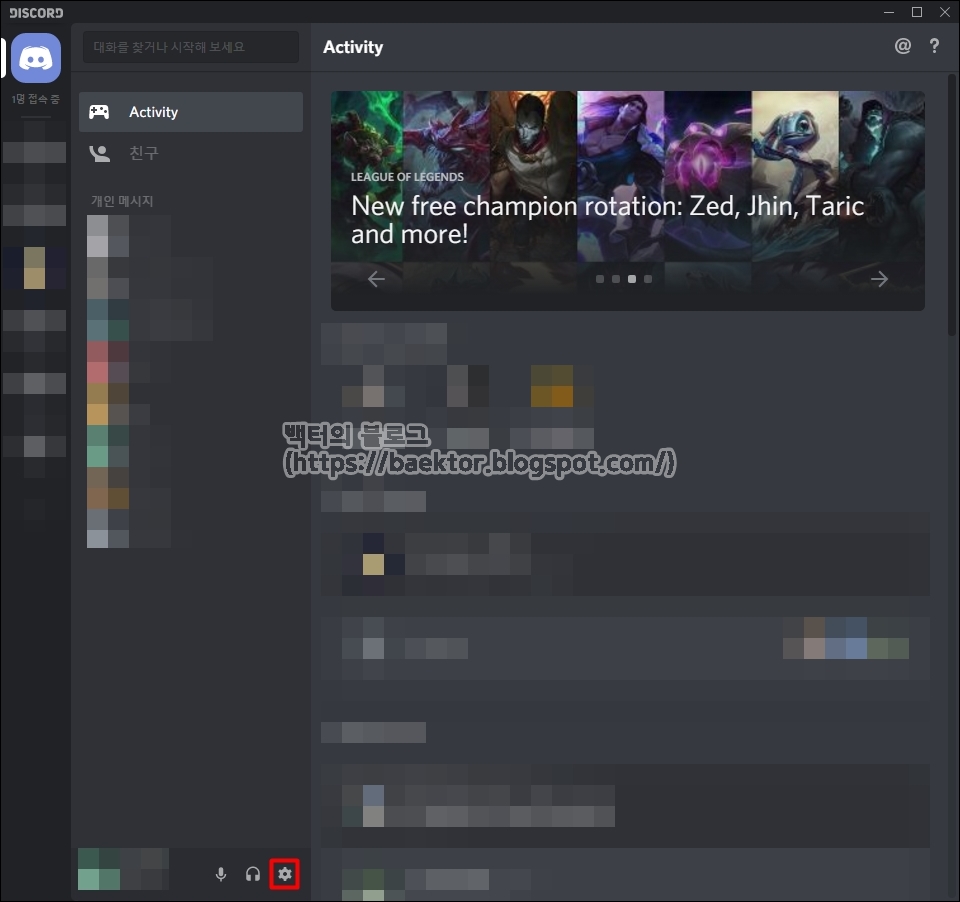


댓글
댓글 쓰기